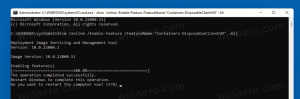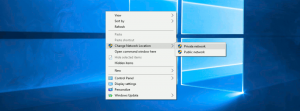Επαναφέρετε την προεπισκόπηση και το μέγεθος του παραθύρου λεπτομερειών στις προεπιλογές στα Windows 10
Εάν αλλάξατε την εμφάνιση του παραθύρου Προεπισκόπηση και του παραθύρου Λεπτομέρειες στην Εξερεύνηση αρχείων ή έγινε αόρατο, ίσως θέλετε να το επαναφέρετε. Σε αυτό το άρθρο, θα δούμε πώς μπορεί να γίνει.
Το παράθυρο Προεπισκόπηση εμφανίζει τα περιεχόμενα ορισμένων αρχείων που έχουν επιλεγεί στην Εξερεύνηση αρχείων. Για τις εικόνες, είναι μια προεπισκόπηση μικρογραφίας. Για έγγραφα, εμφανίζει μερικές γραμμές από την αρχή του αρχείου.
Δείτε το παρακάτω στιγμιότυπο οθόνης:
Το παράθυρο "Λεπτομέρειες" εμφανίζει εξαιρετικά χρήσιμες πληροφορίες σχετικά με το αντικείμενο που έχει επιλεγεί στο File Exporer. Αυτό περιλαμβάνει την ημερομηνία τροποποίησης του αρχείου, το μέγεθος του αρχείου, τον συγγραφέα του αρχείου και άλλες πληροφορίες που μπορούν να σχετίζονται με τις ιδιότητες αρχείων στα Windows.
Δείτε το παρακάτω στιγμιότυπο οθόνης:
Για να επαναφέρετε το παράθυρο προεπισκόπησης και το μέγεθος του παραθύρου λεπτομερειών στις προεπιλογές στα Windows 10, κάντε το εξής.
- Ανοιξε το Εφαρμογή Επεξεργαστή Μητρώου.
- Μεταβείτε στο ακόλουθο κλειδί μητρώου.
HKEY_CURRENT_USER\Software\Microsoft\Windows\CurrentVersion\Explorer\Modules\GlobalSettings\Sizer
Δείτε πώς να μεταβείτε σε ένα κλειδί μητρώου με ένα κλικ.
- Στα δεξιά, διαγράψτε την τιμή με το όνομα "DetailsContainerSizer".
- Για να ισχύσουν οι αλλαγές που έγιναν από το Registry tweak, πρέπει αποσύνδεση και συνδεθείτε στον λογαριασμό χρήστη σας. Εναλλακτικά, μπορείτε επανεκκινήστε το κέλυφος του Explorer.
Τελείωσες. Άλλα άρθρα ενδιαφέροντος:
- Πώς να προσαρμόσετε το παράθυρο λεπτομερειών στα Windows 10
- Πώς να ενεργοποιήσετε το παράθυρο λεπτομερειών στα Windows 10
- Μενού περιβάλλοντος "Προσθήκη λεπτομερειών" στα Windows 10
- Πώς να εμφανίσετε την έκδοση της εφαρμογής και άλλες ιδιότητες στο παράθυρο λεπτομερειών του Explorer
- Πώς να ενεργοποιήσετε το παράθυρο προεπισκόπησης στα Windows 10
- Προσθήκη Μενού περιβάλλοντος παραθύρου προεπισκόπησης στα Windows 10